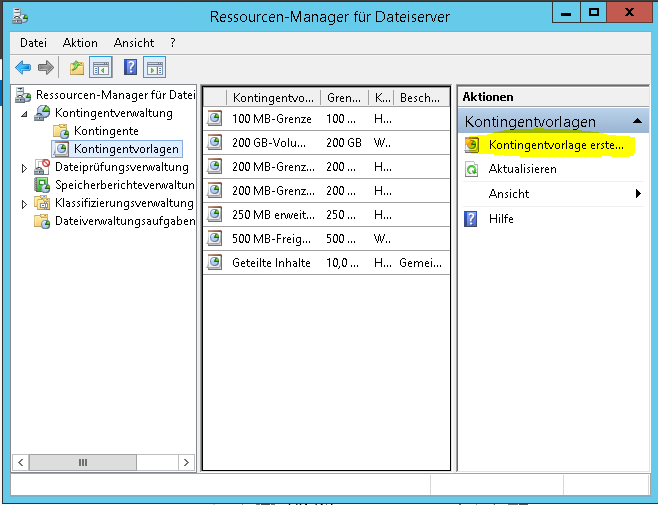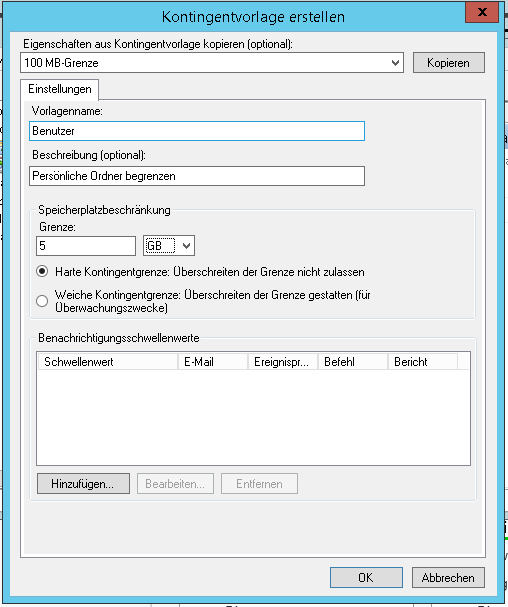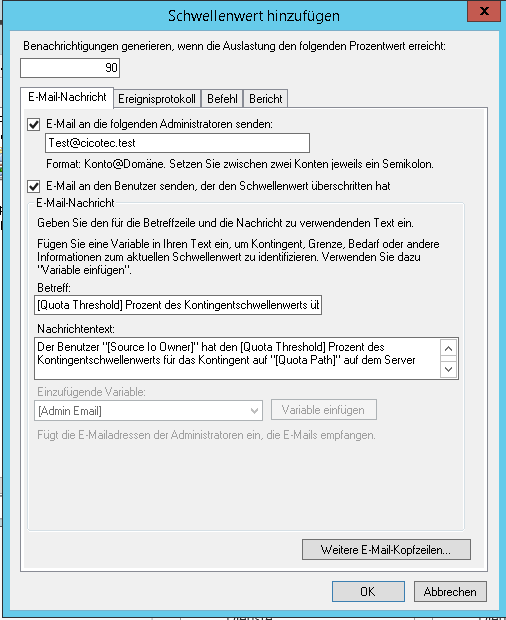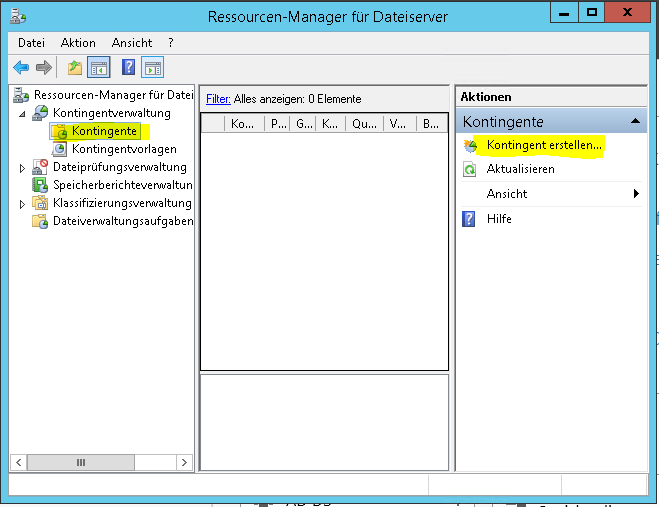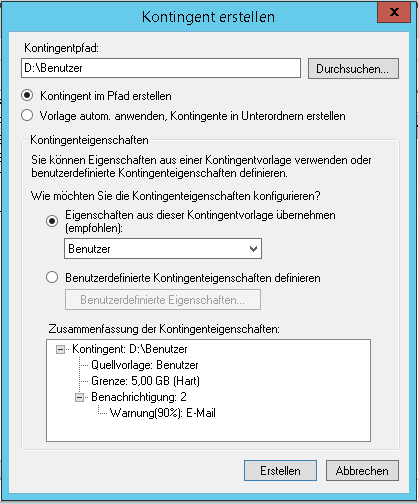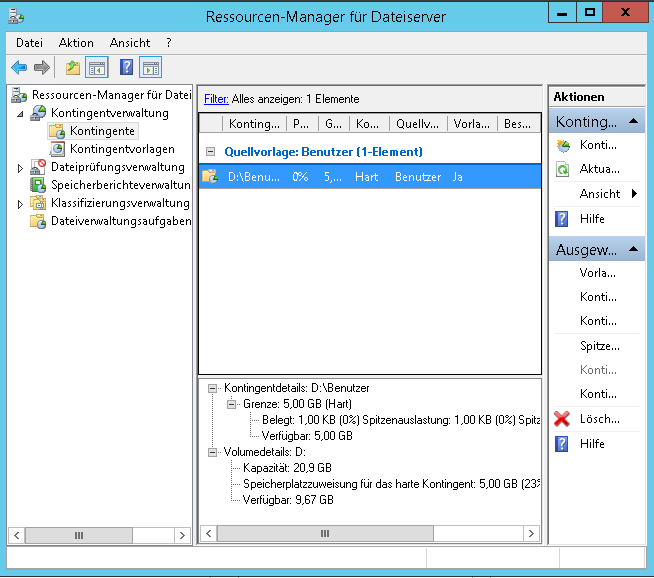Speicher Kapazität für Domänen Benutzer limitieren
Wenn Sie bereits den Ressourcen Manager für Datei Server auf einem Windows Server 2012 installiert haben, können Sie nun den Speicherplatz für die Dateifreigabe der Domänen Benutzer festlegen. Je nachdem welche Kontingent Grenze eingerichtet wird, kann der jeweilige Benutzer nur den zur Verfügung gestellten Speicherplatz verwenden. Die Festlegung kann vorbeugen das einzelne Benutzer die gesamte Kapazität des Dateiservers beanspruchen. Sollte der Dateiserver mal Voll seine, muss der Administrator eingreifen da sich keine weiteren Daten mehr abspeichern lassen. Dies kann jedoch mit der Festlegung vorgebeugt werden.
So wird die Speicherplatz Grenze für die einzelnen Nutzer festgelegt
Starten Sie zuerst den Server Manager und rufen die Tools auf. Dann auf Ressourcen Manager für Dateiserver klicken. Anschließend klicken Sie im linken Reiter auf Kontingentvorlagen und unter Aktionen auf Kontingentvorlage erstellen
Nun können wir in der Vorlage angeben wie viel Speicherplatz zur Verfügung gestellt wird. In unserem Beispiel haben wir eine Grenze von 5 GB ausgewählt. Hier gibt es noch die Möglichkeit Harte und Weiche Kontingentgrenzen auszuwählen.
Harte Kontingentgrenze: Überschreiten der Grenze wird nicht zugelassen. Wenn die Grenze erreicht wird, können keine weiteren Daten abgespeichert werden
Weiche Kontingentgrenze: Überschreiten der Grenze wird gestattet. Diese Option ist für die Überwachung geeignet
Wenn die Auswahl erfolgt ist klicken wir nun auf hinzufügen.
Nachdem wir auf hinzufügen geklickt haben, können wir noch festlegen was geschieht wenn die Schwellwerte überschritten werden. Anschließend noch auf Ok klicken.
Nachdem wir nun die Vorlage erstellt haben klicken Sie im Ressourcen Manager Editor unter Aktionen auf Kontingent erstellen.
Im Assistenten wählen wir unseren Pfad aus. In unserem Test ist es D:\Benutzer Unter Eigenschaften wird unsere kürzlich erstellte Vorlage noch ausgewählt und anschließend erstellt.
Nachdem unser Kontingent erstellt wurde, sehen wir den aktuellen Status in unserem Ressourcen Manager Editor
Diese Anleitung steht auch als PDF Datei zum Download bereit